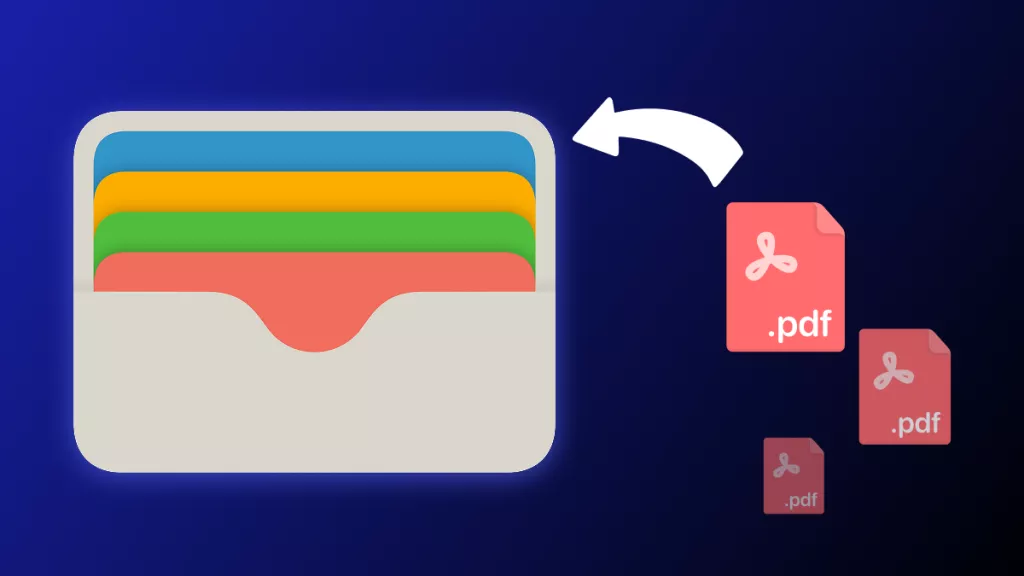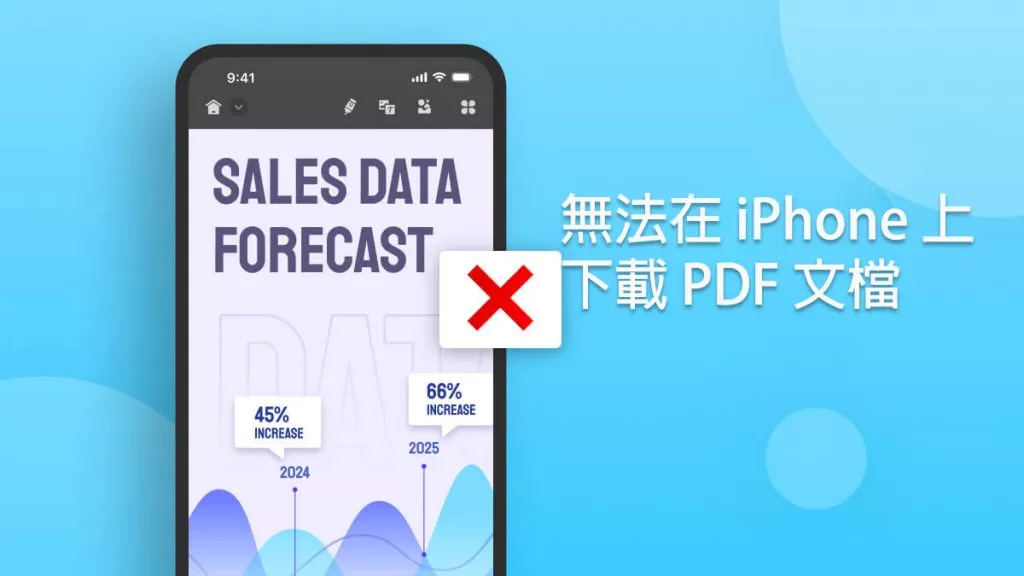創建引人注目的 PDF 履歷文檔對找工作來說是至關重要的,儘管有許多方法可以編寫 PDF 格式的空白履歷,本指南將討論最佳的免費的 PDF 履歷文檔創建軟件和編輯器 。
第 1 部分:免費下載空白履歷 PDF 範本
您可以從空白頁開始撰寫履歷,但最好使用 PDF 履歷的範本,因為使用 PDF 履歷範本可以更輕鬆和快速地建立履歷文件。
UPDF 提供了一個專門的履歷模板庫, 您可以在其中找到許多模板供您使用。您所要做的就是選擇您想要的空白簡歷 PDF 模板,並使用 UPDF 修改。點擊下方按鈕下載 UPDF,修改您的 PDF 履歷文檔。
Windows • macOS • iOS • Android 100% 安全性
讓我們快速瀏覽一下 UPDF 提供的 3 個空白履歷 PDF 範本:
1.以體驗為中心的精美履歷
這個現代化的履歷範本可以突出您的經驗、成就和技能,給雇主留下深刻印象。如果您申請的工作需要有經驗的應徵者,那麼這個免費的空白履歷 PDF 範本是最好的客製化範本。
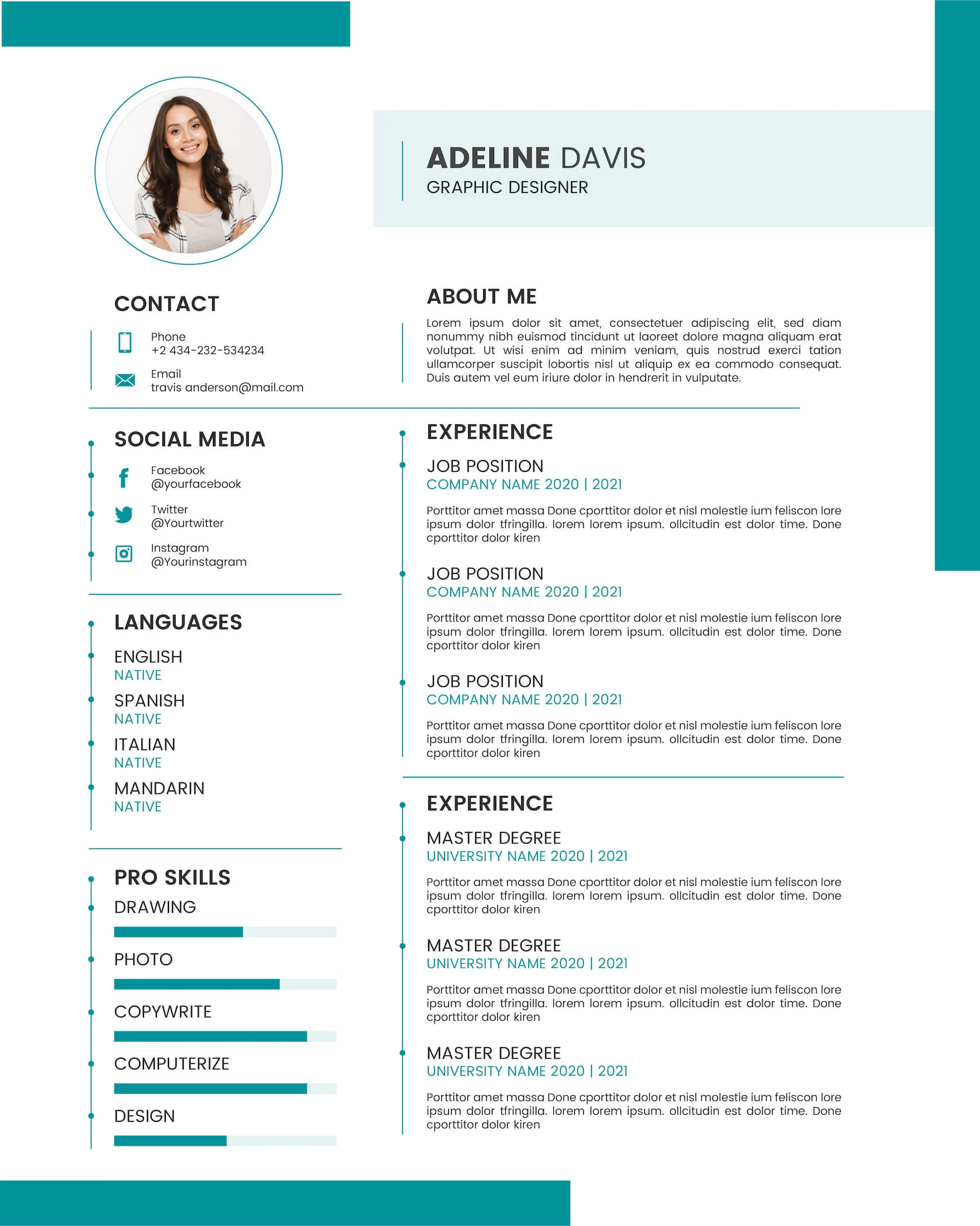
2. 一份整潔、現代的履歷
每個人都想創建現代而獨特的履歷,使自己從別人中脫穎而出。此履歷模板外觀整潔美觀,帶有一絲現代設計感。它將體現您的專業精神並幫助您從其他候選人中脫穎而出。
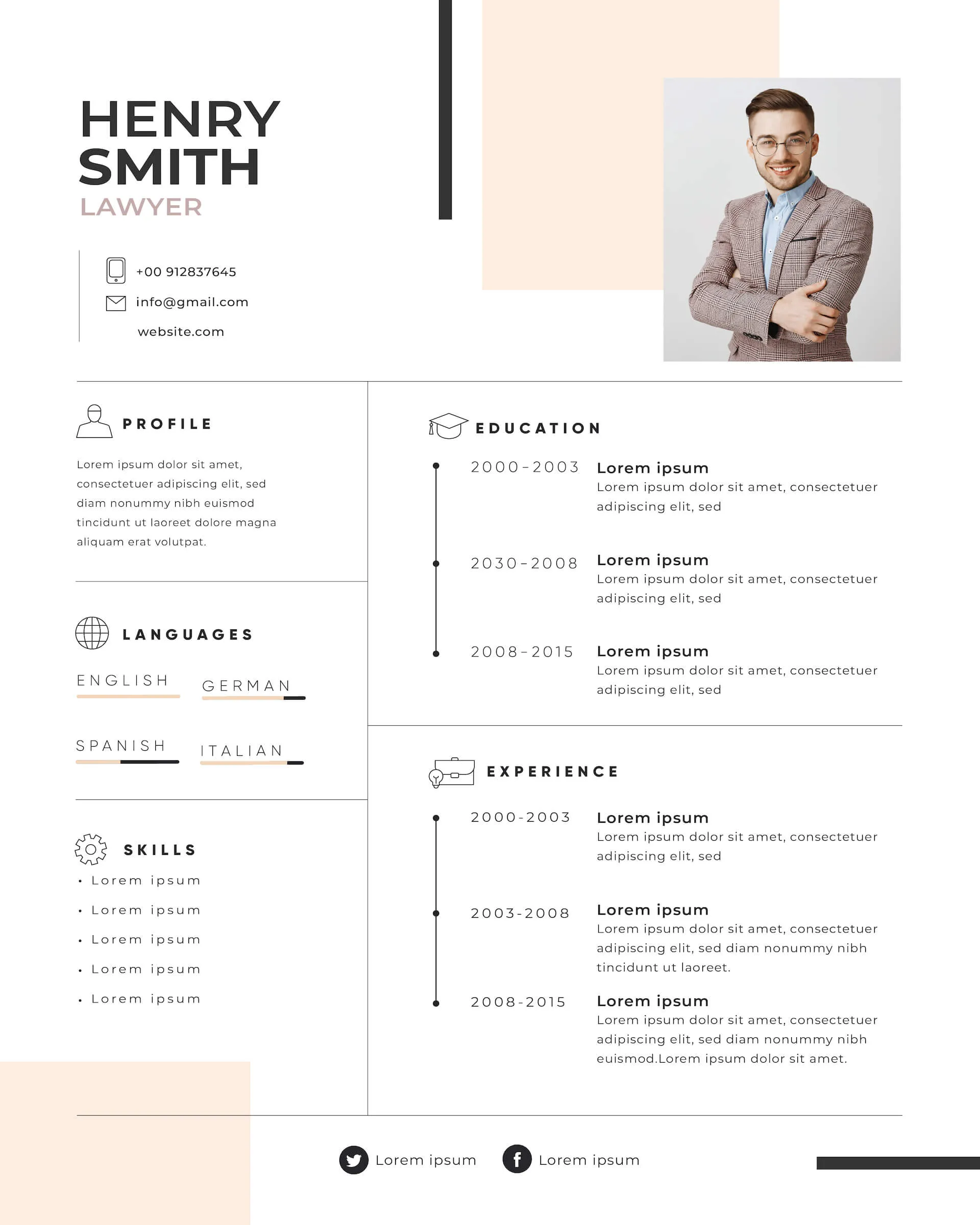
3. 以時尚的方式展示職業旅程
此空白履歷 PDF 免費下載範本可幫助您以吸引人的風格展示您的學術和職業生涯,使您的履歷更具吸引力並值得閱讀。
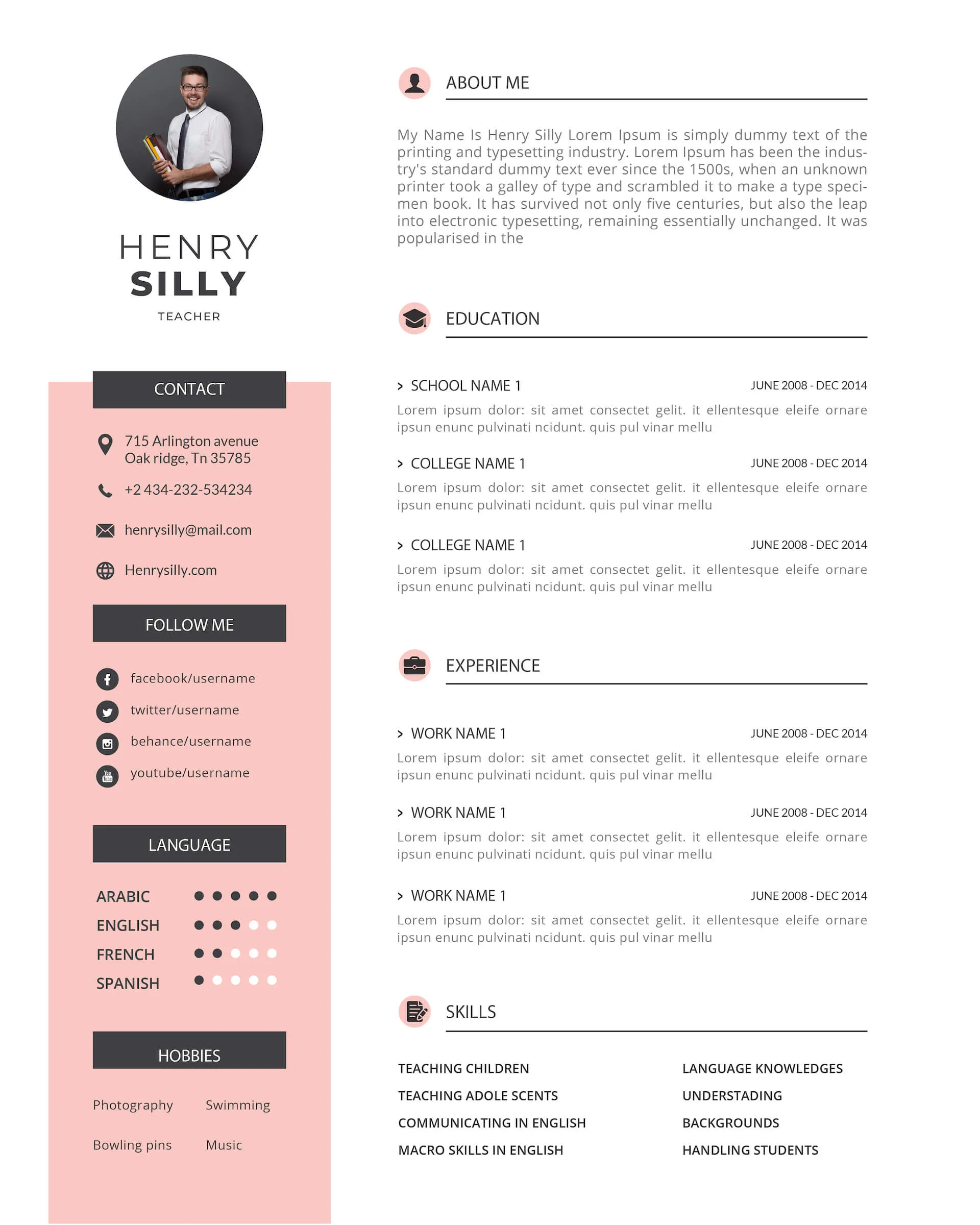
第 2 部分:編輯您的 PDF 履歷文檔
要建立履歷或編輯履歷模板,您需要一個專門的履歷編輯器來幫助您。
UPDF 是一個強大的簡歷 PDF 文檔編輯器 ,可以幫助您熟練地修改簡歷。使用 UPDF,您可以建立空白簡歷或修改 PDF 簡歷文件。它甚至還提供一個 AI 助理,可以幫助你在履歷上寫出有吸引力的內容。
除此之外,您還可以使用 UPDF 提供的履歷範本,快速建立屬於您自己的 PDF 履歷文件。
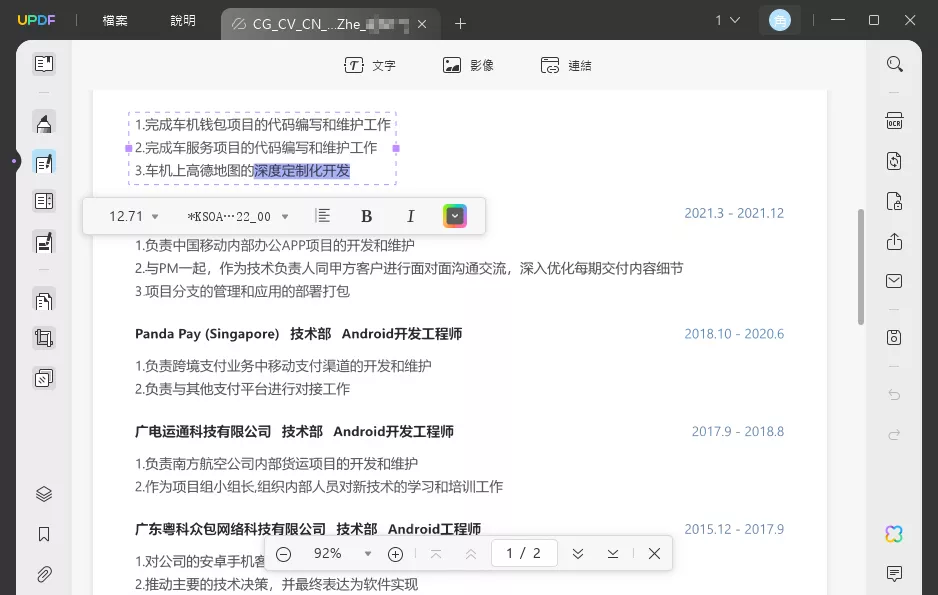
UPDF 的主要特點如下:
- 創建/編輯簡歷內容: 它允許您添加或編輯文字、圖像、超連結、文字顏色、形狀、便條和背景,以創建獨特而現代的簡歷。
- UPDF AI : 它提供一個 AI 助理(UPDF AI),它可以幫助您在簡歷中撰寫描述或使您的措辭更具吸引力。
- 即時分享: 允許您以可分享的連結或電子郵件形式即時分享履歷。
- 合併簡歷: 它可以將多份簡歷合併為一個 PDF 文件,以便於處理。
- 簡潔的介面: 它提供簡單和易於使用的介面,沒有學習成本和難度。
- 將簡歷轉換為其他格式: 它可以將您的空白 PDF 簡歷轉換為其他格式,如 Word、圖像、PPT 等。
- 基於模板的簡歷創建: 它提供了一組現代簡歷模板,您可以免費預覽、自訂和使用。
- 讓履歷不可編輯: 其 OCR 功能可讓您的 PDF 履歷 文件不可編輯,以增強內容安全性。
簡而言之,UPDF 是一款功能齊全的簡歷創建和編輯工具,可以幫助您建立完美的簡歷。下載 UPDF ,並利用其 AI 功能立即建立富有吸引力的履歷。
Windows • macOS • iOS • Android 100% 安全性
第 3 部分:創建空白的 PDF 履歷文檔
現在我們知道 UPDF 是創建和編輯簡歷 PDF 文檔的最強大的工具之一,下面讓我們討論使用 UPDF 創建空白簡歷的步驟。
步驟 1:收集並篩選您的專業信息
在開始撰寫履歷之前,您應該收集想要在履歷中展示的所有重要資訊。這將節省您的時間並幫助您製作一份條理清晰的履歷,突出您的資歷、經驗和成就。
需要收集的一些重要資訊包括:
- 教育歷史,包括學位、課程和證書。
- 工作經歷,包括職位名稱、就業日期、公司名稱和職責。
- 與工作相關的技能。
- 成就和獎項。
- 參考文獻或證書。
收集以上資訊並列出符合職位要求的要點。
步驟 2:並啟動 UPDF
第二步是在您的 Windows/Mac 系統上下載並安裝 UPDF。然後,啟動該工具並點擊檔案 > 建立 > 空白頁,這將會建立一份 PDF 格式的空白履歷。
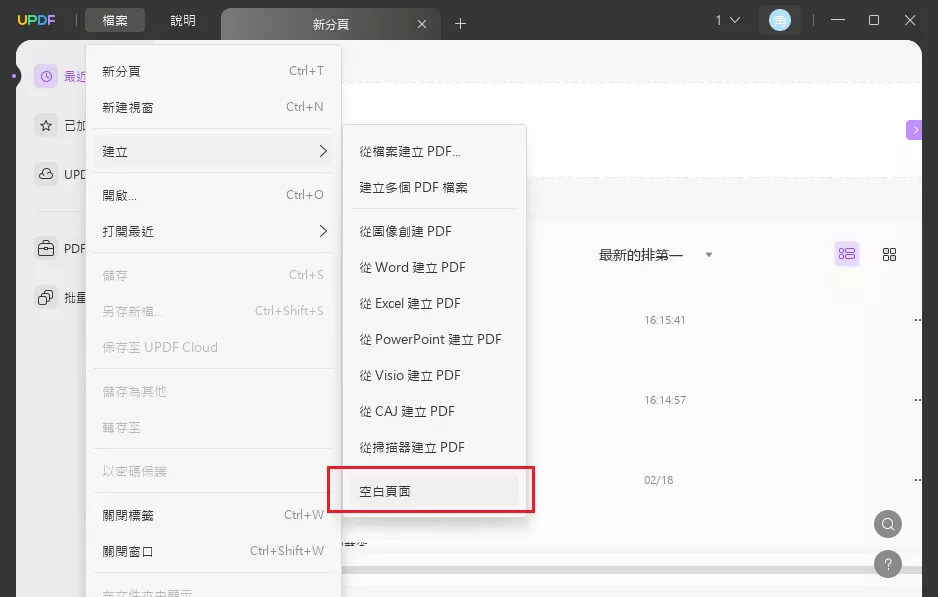
或者,您可以直接下載 UPDF 的免費履歷模板,然後對其進行編輯, UPDF 提供修改履歷所需的所有功能。
Windows • macOS • iOS • Android 100% 安全性
步驟3.新增聯絡方式
履歷中要寫的第一個也是最重要的訊息是添加您的聯絡資訊。您可以新增的聯絡方式包括:
- 姓名
- 電子郵件
- 電話號碼
- 地址
- 社交媒體帳戶
若要在 UPDF 中的空白 PDF 簡歷中新增聯絡方式,請按一下左側欄中的「編輯 PDF」圖標,然後以您選擇的樣式和間距插入文字。
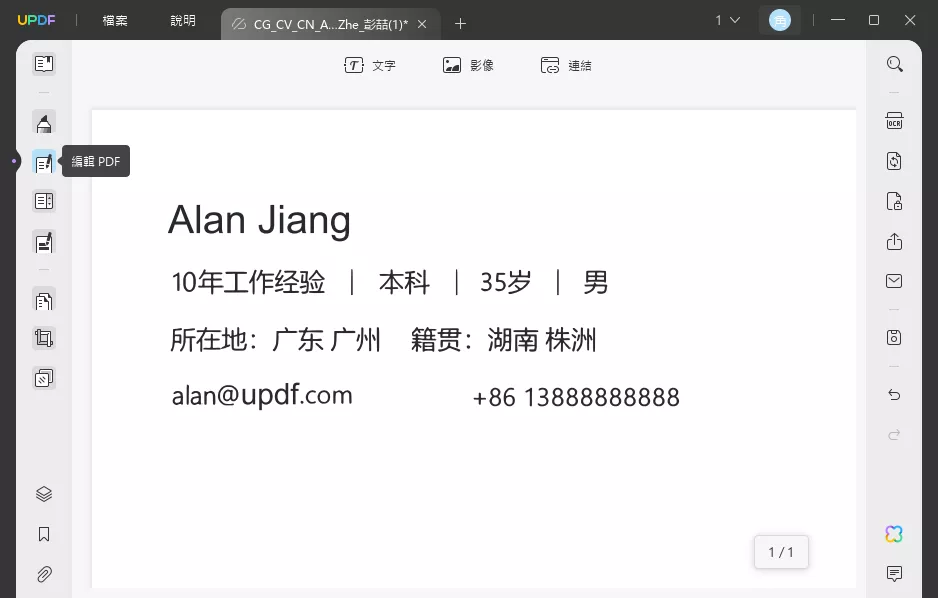
步驟 4. 新增「關於我」/「目標陳述」部分
「關於我」或「目標/總結陳述」需要概述您的資歷、技能和目標,您可以自行建立聲明,也可以使用 UPDF AI 聊天機器人來協助產生履歷摘要。為此,請點擊右下角的 UPDF AI 圖示。
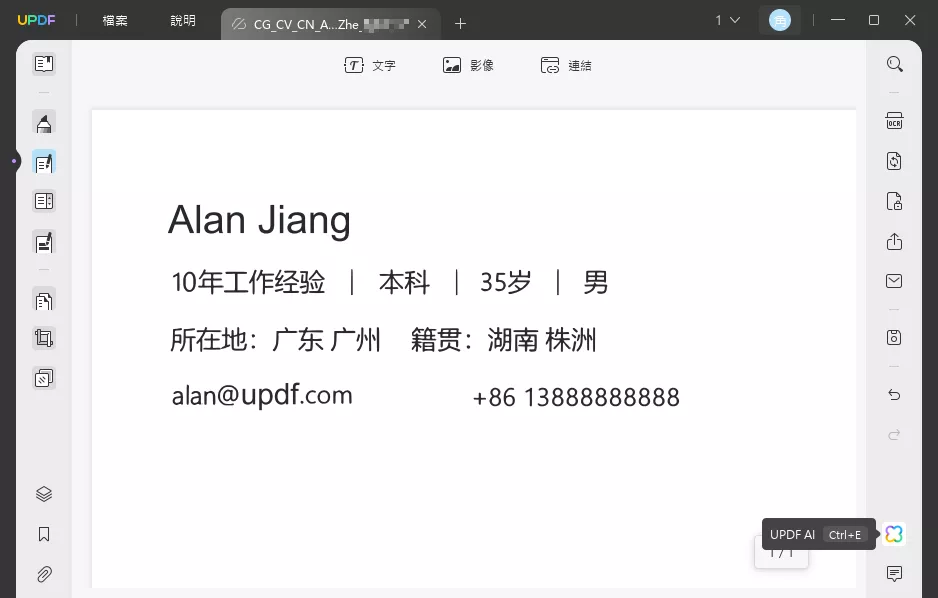
想要立即免費試用 UPDF AI ,請點擊下面的下載按鈕並立即使用。
Windows • macOS • iOS • Android 100% 安全性
步驟5.新增經驗部分
在本部分中,您必須列出該工作所需的所有相關經驗。您可以列出您的職位、公司名稱和主要職責。
在此步驟中,您可能需要將您的經驗分成幾個部分,因此您可能需要一個分隔線,類似於我們下面創建的簡歷。在這種情況下,請使用 UPDF 的註釋功能,您可以在其中使用形狀工具。
步驟6.添加教育詳細信息
如果您以應屆畢業生身分申請,則表示您沒有太多的專業經驗可供展示。在這種情況下,「教育」部分可以位於「關於我」部分下方。在這一部分,你可以簡單列出你的學術歷史。
步驟 7. 新增成就、技能、認證和其他亮點
最後,您可以添加所有其他亮點,以使您成為目標職位的潛在候選人。您可以新增您的成就、技能、證書、熟練程度、參考資料等。
UPDF 讓您在不同地點重新排列這些元素以建立引人注目的履歷。因此,重新調整這些元素的位置並最終確定您的履歷。
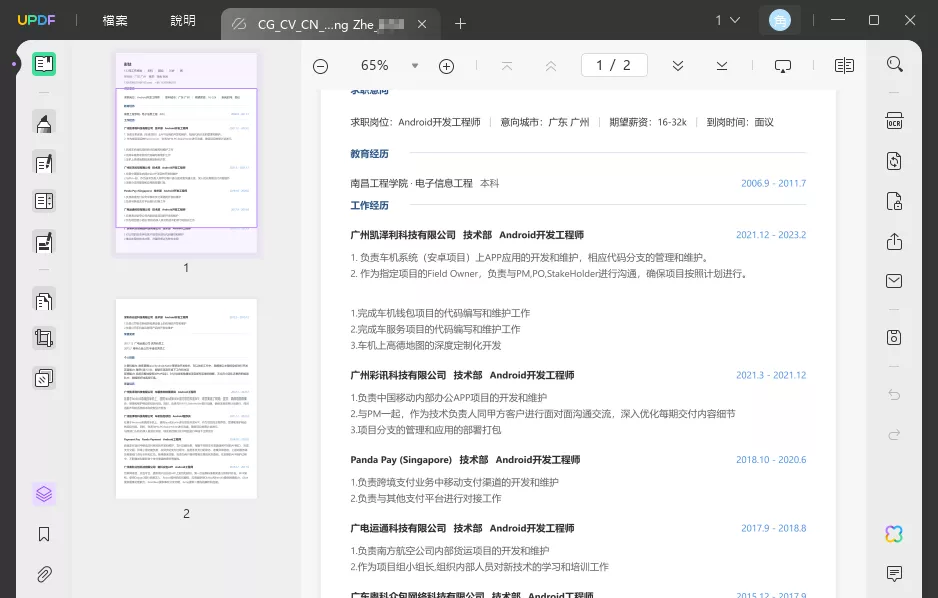
就是這樣,您可以使用 UPDF 輕鬆建立空白簡歷 PDF 文件。完成後,免費下載空白履歷 PDF 或直接透過 UPDF 分享。
因此,現在是時候下載 UPDF,按照上述步驟並在 AI 的幫助下創建簡歷了。
Windows • macOS • iOS • Android 100% 安全性
第 4 部分:創建 PDF 履歷文檔的常見問題
問題1:以 Word 還是 PDF 格式傳送履歷比較好?
PDF 是發送履歷的最佳格式,因為它可以在各種裝置上保持履歷格式和設計。這樣,您的履歷將保持可讀性並給招募人員留下最好的印象。
問題2:如何將我的履歷製作成 PDF 格式?
- 點選左上角的“文件”。
- 按一下“另存為”選項。
- 選擇“PDF”作為文件格式。
- 點選“儲存”按鈕。
問題3:履歷應該採用什麼字體?
履歷表的流行字體選擇如下:
- Arial
- Times New Roman
- Cambria
- Garamond
結論
求職者創建獨特的履歷設計,以吸引招聘人員閱讀。為此,最好的方法是下載一份簡歷 PDF 模板,然後對其進行自訂。或者,您可以從頭開始建立履歷。
無論您使用履歷範本還是從頭開始建立履歷,UPDF 都是您需要的最好、最直觀的履歷創建和編輯工具,其 AI 功能可幫助您輕鬆建立、編輯和分享簡歷。因此,我們最後建議您使用 UPDF 並按照上述步驟編寫/編輯/空白 PDF 簡歷。
Windows • macOS • iOS • Android 100% 安全性
 UPDF
UPDF
 Windows
Windows Mac
Mac iPhone/iPad
iPhone/iPad Android
Android UPDF AI 在線
UPDF AI 在線 UPDF 數位簽名
UPDF 數位簽名 PDF 閱讀器
PDF 閱讀器 PDF 文件註釋
PDF 文件註釋 PDF 編輯器
PDF 編輯器 PDF 格式轉換
PDF 格式轉換 建立 PDF
建立 PDF 壓縮 PDF
壓縮 PDF PDF 頁面管理
PDF 頁面管理 合併 PDF
合併 PDF 拆分 PDF
拆分 PDF 裁剪 PDF
裁剪 PDF 刪除頁面
刪除頁面 旋轉頁面
旋轉頁面 PDF 簽名
PDF 簽名 PDF 表單
PDF 表單 PDF 文件對比
PDF 文件對比 PDF 加密
PDF 加密 列印 PDF
列印 PDF 批量處理
批量處理 OCR
OCR UPDF Cloud
UPDF Cloud 關於 UPDF AI
關於 UPDF AI UPDF AI解決方案
UPDF AI解決方案  AI使用者指南
AI使用者指南 UPDF AI常見問題解答
UPDF AI常見問題解答 總結 PDF
總結 PDF 翻譯 PDF
翻譯 PDF 解釋 PDF
解釋 PDF 與 PDF 對話
與 PDF 對話 與圖像對話
與圖像對話 PDF 轉心智圖
PDF 轉心智圖 與 AI 聊天
與 AI 聊天 PDF 轉成 Word
PDF 轉成 Word PDF 轉成 Excel
PDF 轉成 Excel PDF 轉成 PPT
PDF 轉成 PPT 使用者指南
使用者指南 技術規格
技術規格 產品更新日誌
產品更新日誌 常見問題
常見問題 使用技巧
使用技巧 部落格
部落格 UPDF 評論
UPDF 評論 下載中心
下載中心 聯絡我們
聯絡我們